För att hantera detta fel, kör bara kommandot via kommandotolken
- Att avinstallera drivrutinerna via Enhetshanteraren har varit ganska effektivt för att hantera detta fel.
- Att köra kommandot korrekt genom kommandotolken kan hantera detta problem.
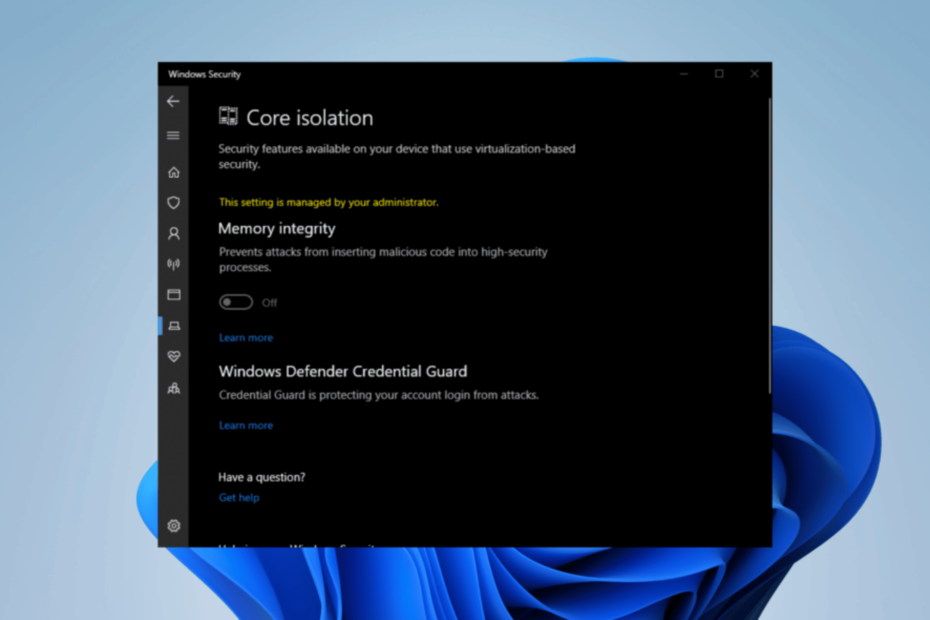
XINSTALLERA GENOM ATT KLICKA PÅ LADDA FILEN
- Ladda ner DriverFix (verifierad nedladdningsfil).
- Klick Starta skanning för att hitta alla problematiska drivrutiner.
- Klick Uppdatera drivrutiner för att få nya versioner och undvika systemfel.
- DriverFix har laddats ner av 0 läsare denna månad.
När det gäller att skydda ditt Windows-system mot skadliga attacker är minnesintegritet en viktig säkerhetsfunktion som inte bör förbises. Genom att utnyttja banbrytande hårdvaruvirtualiseringsteknik skapar den här funktionen en säker och isolerad minneszon som är ogenomtränglig för obehörig åtkomst eller modifiering.
Ämnet liknar en liknande fråga om minnesintegritet kan inte aktiveras, som vi behandlade i detalj genom en omfattande guide.
Vi måste fördjupa oss i grundorsaken för att lösa problemet.
Varför stänger en inkompatibel drivrutin av Memory Integrity i Windows 11?
Det här problemet kan orsakas av en mängd olika faktorer och är känt för att förekomma ganska ofta:
- Windows Essentials – Windows Essentials har upphört sedan 2017, men de kan gömma sig inuti din dator, vilket gör att det här problemet uppstår.
- Inte uppdaterade drivrutiner – Om dina drivrutiner inte är uppdaterade kan du stöta på det här specifika problemet då och då.
- Dolda filer – Vissa drivrutiner dolda i ditt system via Enhetshanteraren.
Vad kan jag göra om en inkompatibel drivrutin stänger av Memory Integrity i Windows 11?
- Chatta med PC teknisk support – Ditt tekniska supportteam för PC kan hantera det här problemet om du kan nå dem via deras officiella webbplats och vara specifik om ditt klagomål.
- Uppdatera drivrutiner – Att uppdatera dina drivrutiner regelbundet kan hjälpa till att undvika detta problem.
1. Byt namn via File Explorer
- Slutligen, navigera till följande plats via filutforskaren (vara vissa dolda filer är synliga):
C:\Windows\System32\Drivers\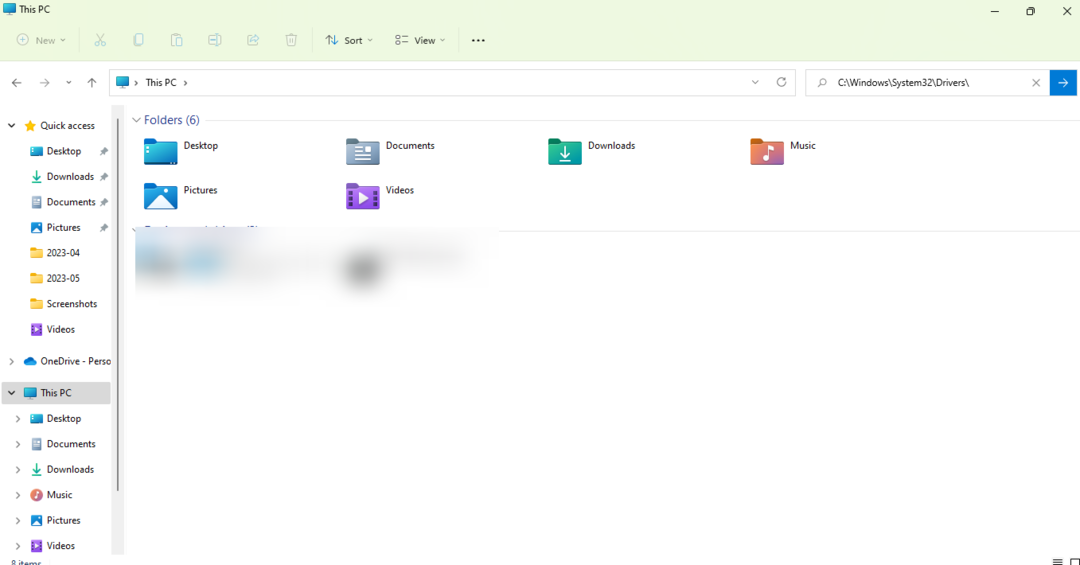
- Hitta drivrutinen som är kopplad till problemet och byt namn på den.
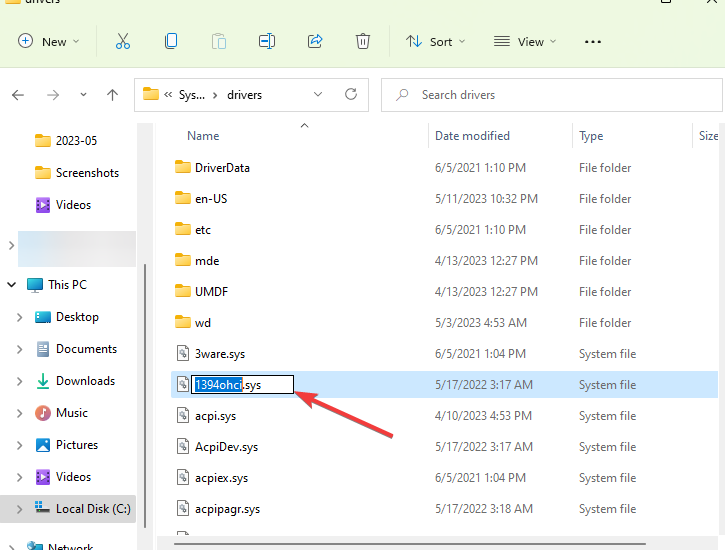
- Starta om datorn.
2. Kör kommandot genom kommandotolken
- Skriv in cmd i Windows-sökning.
-
Högerklicka på kommandotolken och välj Kör som administratör.
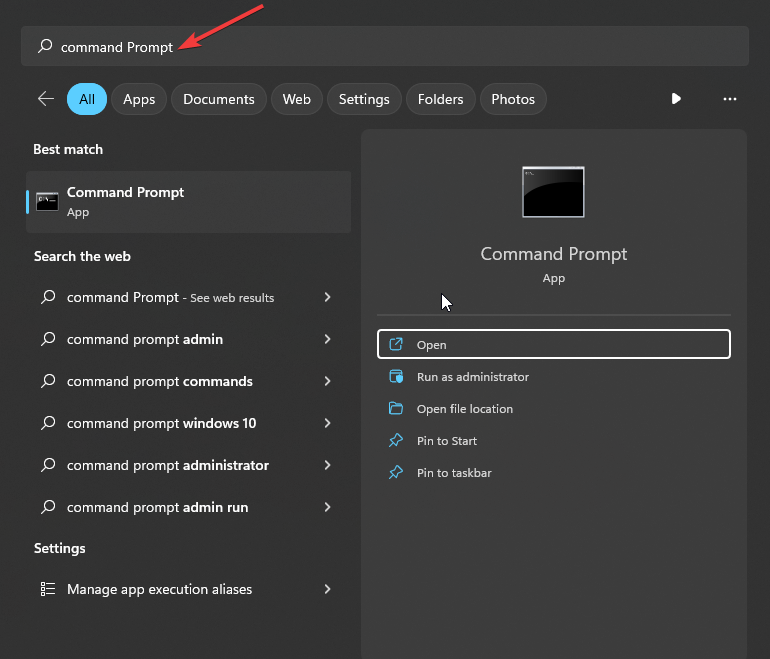
- Klicka på i fönstret Användarkontokontroll Ja.
- Skriv in följande kommando och ersätt Publicerat namn med förarnamnet, till exempel:
pnputil /delete-driver oem33.inf /uninstall /force - Tryck på Enter och starta om datorn.
3. Avinstallera via Enhetshanteraren
- Håll Windows + X nycklar tillsammans.
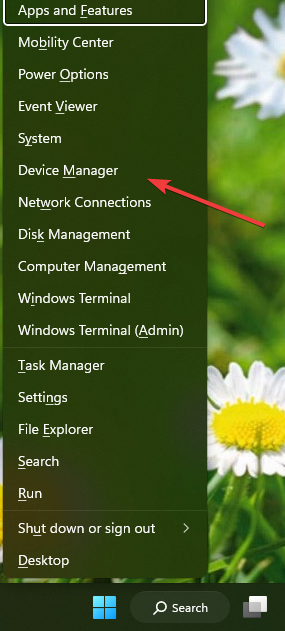
- Klicka på Enhetshanteraren.
- Högst upp i menyn klicka på onview och nästa visa gömda filer.
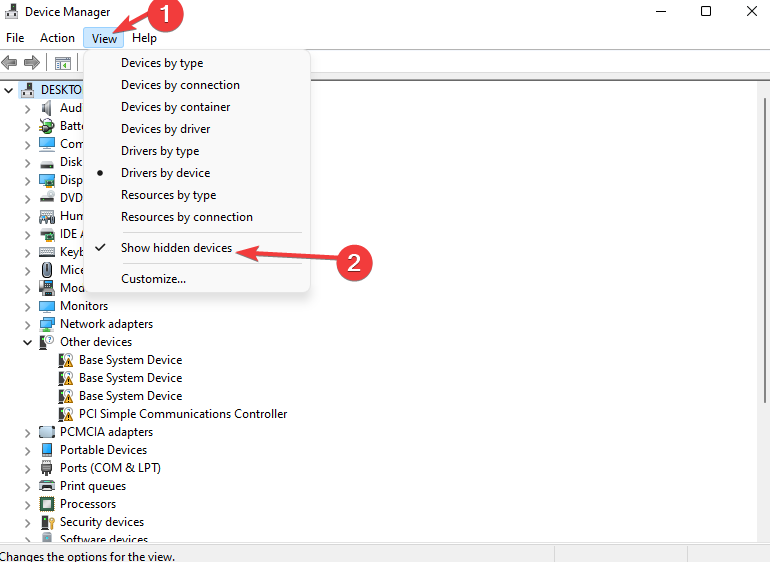
- Slutligen avinstallera eller radera den specifika föraren.
Vi hoppas verkligen att den här guiden har löst ditt problem på ett effektivt sätt. Om du stöter på några ytterligare hinder, föreslår vi att du tittar närmare PxHIpa64.sys inkompatibel drivrutin, som kan erbjuda liknande lösningar.
Vi värdesätter din input om den mest optimala upplösningen du har upptäckt. Skriv en kommentar nedan för att dela dina insikter med oss.
Har du fortfarande problem? Fixa dem med det här verktyget:
SPONSRAD
Vissa förarrelaterade problem kan lösas snabbare genom att använda ett dedikerat verktyg. Om du fortfarande har problem med dina drivrutiner är det bara att ladda ner DriverFix och få den igång med några få klick. Efter det, låt det ta över och fixa alla dina fel på nolltid!


